
Consejos para conectar la impresora Epson a Wifi en Windows 10:
En este artículo, vamos a discutir cómo conectar la impresora Epson a Wifi en una PC con Windows 10. Se le proporcionan sencillos pasos/métodos para hacerlo. Comencemos la discusión.
‘Conectar impresora Epson a Wifi’:
La impresora Epson es un dispositivo de impresora de la marca Epson. La impresora Epson es uno de los modelos de impresora más populares y ofrece varias formas de realizar la operación de impresión. Funciona en Windows PC/Laptop, y permite imprimir desde un teléfono móvil y una tableta. Se puede conectar mediante cable o de forma inalámbrica a través de una red WiFi local. Imprima y escanee sus documentos y fotos en una impresora Epson conectada a la misma red WiFi local que su teléfono inteligente o tableta.
Conectar la impresora Epson a WiFi hace que funcione de manera conveniente y sin problemas y, para hacerlo, debe conectar su impresora a su red. Si está buscando formas de conectar su impresora Epson a la red WiFi, entonces está en el lugar correcto para esto. Vamos por los pasos.
Cómo conectar la impresora Epson a Wifi en Windows 10?
Cómo habilitar la conexión WiFi para su impresora Epson en Windows 10?
Para conectar la impresora Epson a Wifi, debe habilitar la conexión WiFi para la impresora Epson en la computadora.
Paso 1: Al principio, necesita saber el nombre y las contraseñas de su red
Paso 2: Su impresora Epson está configurada con una conexión inalámbrica o Ethernet
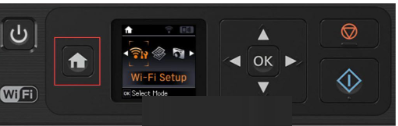
Paso 3: Ahora, descargue e instale Epson Connect Printer Setup Utility abriendo la página ‘https://ftp.epson.com/drivers/ECPSU_1.41.exe’ en el navegador
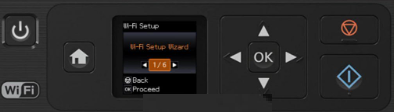
Paso 4: Una vez instalada, encienda su impresora Epson y presione el botón “Inicio” en el panel de control de la impresora
Paso 5: use el botón de flecha para seleccionar ‘Configuración WiFi’ y luego presione ‘Aceptar’. Presione ‘Ok’ hasta que vea la selección, seleccione ‘WiFi Setup Wizard’ y luego presione el botón ‘Ok’
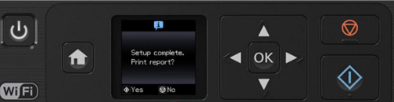
Paso 6: elija el nombre de la red en la pantalla, ingrese su contraseña de red, espere a que aparezca esta pantalla y luego presione ‘Ok’. Su impresora se ha conectado a WiFi con éxito. Ahora puedes comprobar si te funciona.
Cómo arreglar la conexión WiFi de la impresora Epson que no funciona?
Si tiene problemas al intentar conectar la impresora Epson a Wifi en una computadora con Windows 10, puede seguir el método de solución de problemas a continuación para solucionarlo.
Método 1: compruebe si el nombre y la contraseña de WiFI son correctos
Debe asegurarse de que se está conectando al nombre de red WIFi correcto con la contraseña correcta y luego verifique si funciona para usted.
Método 2: asegúrese de que no haya interfaces entre sus dispositivos
Este problema puede ocurrir debido a alguna interferencia entre su dispositivo de red (dispositivo WiF), la computadora y la impresora Epson. Puede eliminar todos los demás objetos que interfieren cerca de su dispositivo WiFi y la impresora Epson, si corresponde, y luego verificar si el problema se resolvió.
Método 3: compruebe su conexión de red
Otra posible razón detrás del problema puede ser el problema con la conexión a Internet/conexión de red. Puede reiniciar / restablecer el dispositivo de red como enrutador, módem o dispositivo WiFi para solucionar el problema de conexión de red y verificar si funciona para usted.
Método 4: Descargue e instale la actualización del controlador de la impresora Epson
Paso 1: Abra su navegador y descargue el controlador de impresora Epson más reciente desde la página oficial de Epson Driver & Support en su computadora de acuerdo con el modelo de su impresora Epson y la versión del sistema operativo Windows, como el sistema operativo Windows 10 de 64 bits.
Paso 2: haga doble clic en el archivo de instalación del controlador descargado y siga las instrucciones en pantalla para finalizar la instalación. Una vez instalado, compruebe si el problema está resuelto.
Descargue o reinstale la actualización del controlador de la impresora Epson en una PC con Windows [Automáticamente]
También puede intentar actualizar todos los controladores de Windows, incluido el controlador de la impresora Epson, utilizando la Herramienta de actualización automática del controlador. Puede obtener esta herramienta a través del botón/enlace a continuación.
⇓ Obtenga la herramienta de actualización automática del controlador
Solucionar problemas de PC con Windows con la ‘Herramienta de reparación de PC’:
La ‘Herramienta de reparación de PC’ es una forma fácil y rápida de encontrar y corregir errores BSOD, errores DLL, errores EXE, problemas con programas/aplicaciones, infecciones de malware o virus en la computadora y otros problemas del sistema con solo unos pocos clics.
⇓ Obtenga la herramienta de reparación de PC
Conclusión
Estoy seguro de que este artículo lo ayudó sobre cómo conectar la impresora Epson a Wifi en Windows 10 de manera fácil. Puede leer y seguir nuestras instrucciones para hacerlo. Eso es todo. Para cualquier sugerencia o consulta, escriba en el cuadro de comentarios a continuación.